نحوه افزودن امضا در ایمیل Microsoft Outlook
در این راهنما ، مراحل افزودن امضا در Microsoft Outlook Email را به شما نشان خواهیم داد. افزودن امضا به ایمیل شما چشم انداز حرفه ای تری به آن می دهد. می توانید نام ، مشخصات مخاطب ، آدرس و حتی یک تصویر پیوندی خود را اضافه کنید. به همین ترتیب ، می توانید متن ها را پررنگ ، مورب ، زیرخط دار یا با تغییر رنگ به متن های مختلف ، سفارشی کنید. کاربرد مهم دیگر این امضاها این است که در نهایت باعث صرفه جویی در زمان قابل توجهی می شوند.
دیگر نیازی به تایپ دستی این جزئیات در انتهای هر نامه ندارید. شما حتی مجبور نیستید امضای خود را در پایان هر نامه اضافه کنید. به محض نوشتن نامه جدید ، امضای شما به طور خودکار در پایان نامه اضافه می شود. بنابراین با این اوصاف ، این راهنما به شما نحوه افزودن امضا در Microsoft Outlook Email را نشان می دهد.

نحوه افزودن امضا در ایمیل Microsoft Outlook
دو رویکرد متفاوت وجود دارد. در وهله اول ، می توانید به Outlook دستور دهید که در پایان هر ایمیل به طور خودکار امضای خود را اضافه کند. با این حال ، برای برخی ، این ممکن است بهترین مسیر نباشد. بلکه برخی ترجیح می دهند امضای خود را فقط در ایمیلی که صلاح می دانند اضافه کنند. و روش دوم ما فقط بر روی آن تمرکز خواهد کرد.
مرحله ۱: ایجاد یک امضای جدید
مهم نیست که در نهایت کدام یک از این دو رویکرد را انتخاب می کنید ، اولا باید امضای جدیدی برای خود ایجاد کنید. در اینجا دستورالعمل های مورد نیاز برای این مورد آورده شده است:
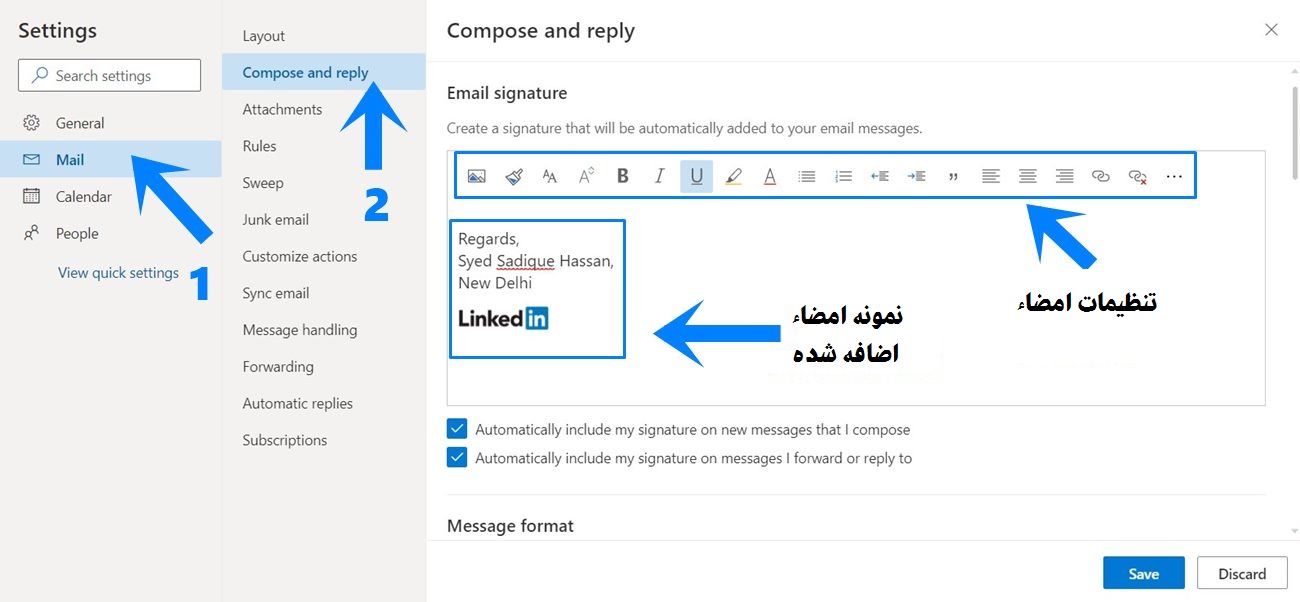
- به Outlook بروید و با اعتبار خود وارد سیستم شوید. سپس بر روی نماد تنظیمات واقع در بالا سمت راست کلیک کنید.
- به پایین بروید و روی View all Outlook settings کلیک کنید.
- اکنون به بخش Compose and reply بروید و اکنون می توانید امضای خود را ایجاد کنید.
- انبوهی از تنظیمات وجود دارد که می توانید امتحان کنید. به همین ترتیب ، حتی می توانید یک کارت ویزیت دیجیتال یا یک تصویر پیوندی به پروفایل خود اضافه کنید. همانطور که از تصویر بالا مشخص است ، من URL نمایه LinkedIn خود را در پشت آرم LinkedIn اضافه کرده ام.
- اکنون قبل از ذخیره این امضا ، به دو بخش زیر مراجعه کنید و تصمیم بگیرید که چگونه می خواهید آن را در ایمیل Outlook خود جاسازی کنید.
مرحله 2A: به طور خودکار امضاها را اضافه کنید
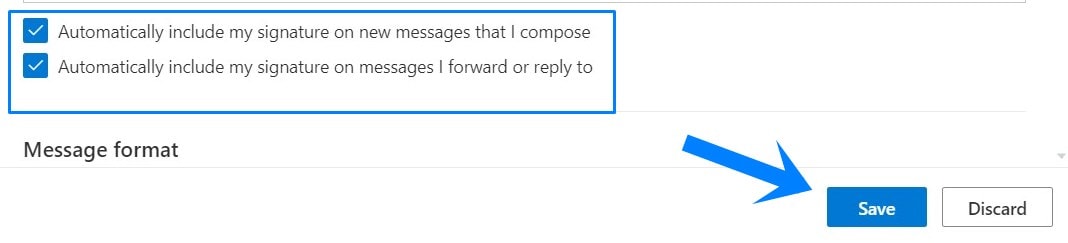
دو گزینه وجود دارد که شایسته توجه شما هستند. اولین مورد Automatically include my signature on new messages I compose به معنای “به طور خودکار امضای من روی پیام های جدیدی که می سازم درج شود” است. این ویژگی را فعال کنید و Outlook امضای شما را در پایان هر ایمیل اضافه می کند. اگر می خواهید آن را به صورت دستی انجام دهید ، آن را غیرفعال کنید.
به همین ترتیب ، می توانید به Outlook دستور دهید که در انتهای هر پیامی که می فرستد یا به آن پاسخ دهید ، علامتی اضافه کند. برای این کار ، گزینه “Automatically include my signature on messages I forward or reply to” فعال کنید.
پس از انتخاب ، دکمه ذخیره را در پایین فشار دهید. اگر هر دو گزینه فوق را غیرفعال کرده باشید ، ممکن است علاقه مند باشید که مراحل افزودن دستی امضاهای خود را بدانید. آن را از بخش زیر بررسی کنید.
مرحله 2B: افزودن دستی امضاها به ایمیل های Outlook
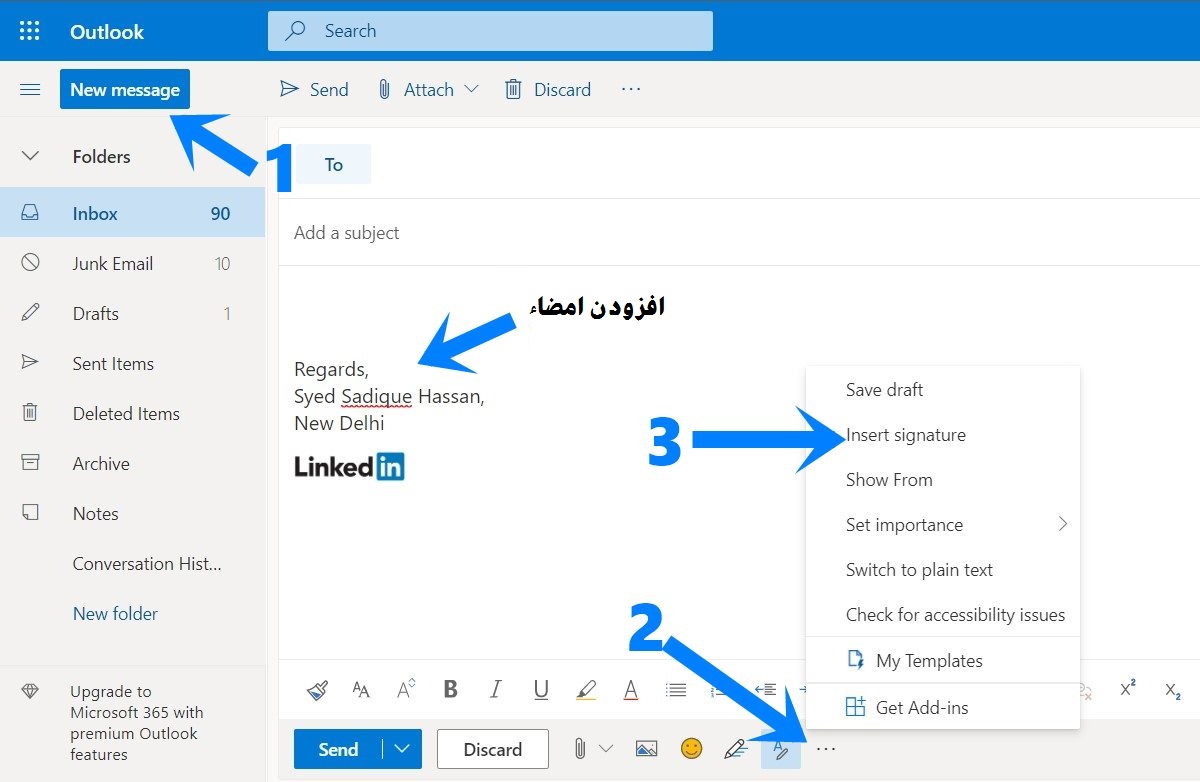
- برای شروع ، با شناسه و گذرواژه خود وارد Outlook شوید.
- سپس بر روی گزینه New Message واقع در بالا سمت چپ کلیک کنید.
- اکنون پیام خود را تایپ کنید و بر روی سه نقطه افقی واقع در پایین سمت راست کلیک کنید.
- گزینه Insert Signature را انتخاب کرده و به ایمیل شما اضافه می شود.
- در آخر دکمه Send را بزنید و تمام.
این مراحل اضافه کردن امضا در Microsoft Outlook Email بود. ما دو رویکرد مختلف را درج کرده ایم – درج اتوماتیک و دستی علائم شما. ممکن است به یکی از مواردی که نیازهای شما را برآورده می کند مراجعه کنید.











دیدگاه ها